La función de prueba de Windows 11 puede reducir los recursos para configuraciones de varios monitores
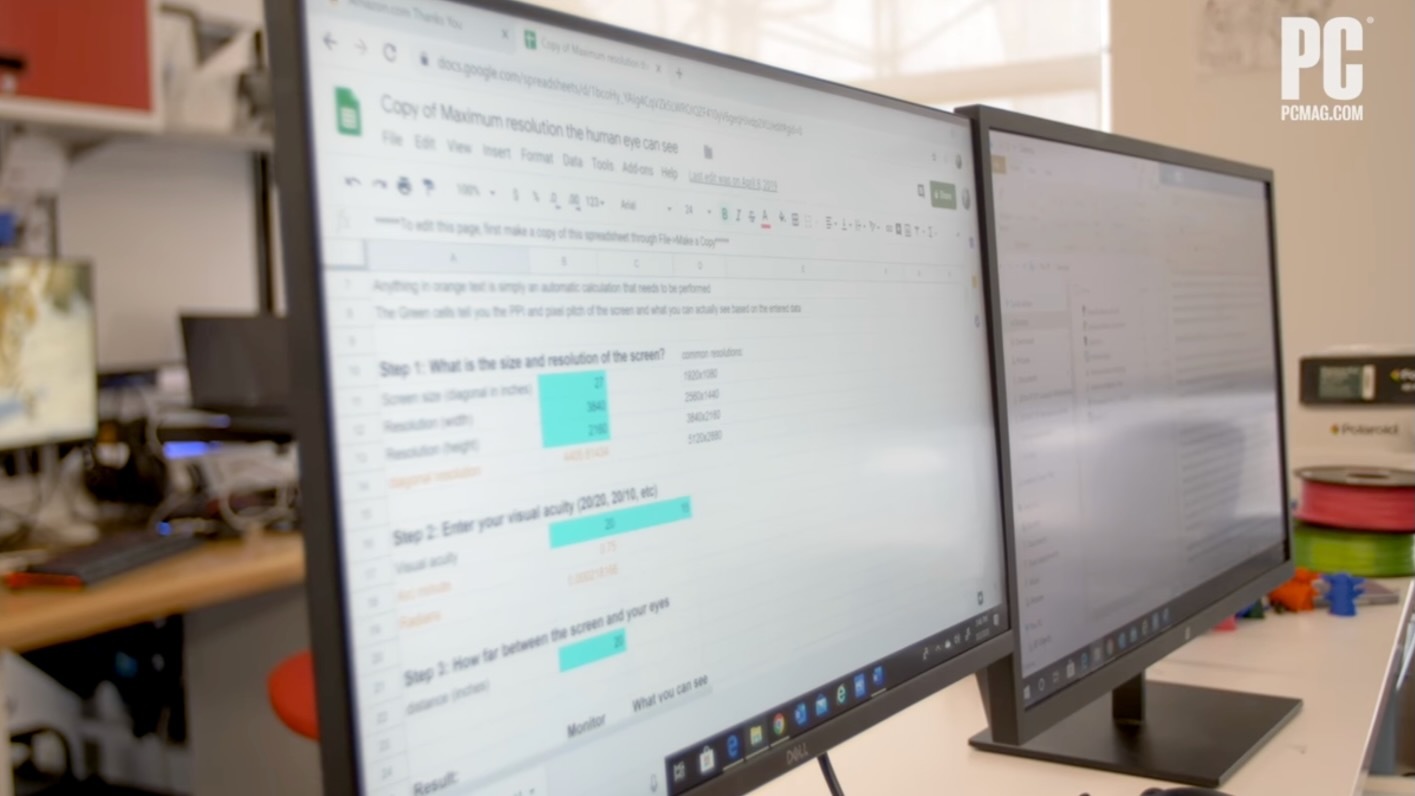
Si está utilizando Windows 11 en un dispositivo con varios monitores, es posible que le interese una nueva función de prueba que puede ayudarlo a ahorrar recursos y mejorar el rendimiento. La función, llamada «Frecuencia de actualización dinámica para monitores externos», le permite ajustar la frecuencia de actualización de sus monitores externos según el contenido que esté viendo.
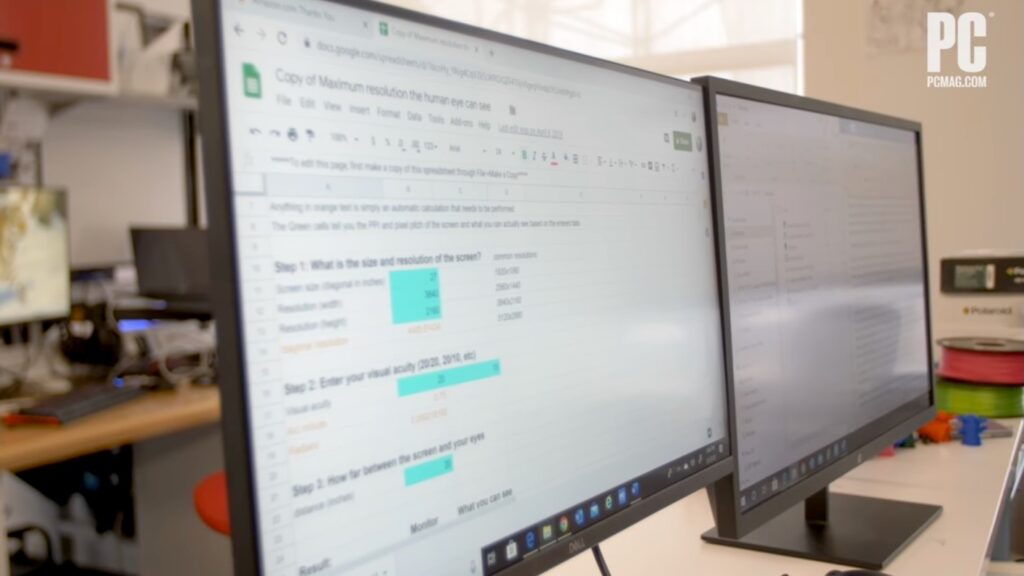
La frecuencia de actualización es la cantidad de veces por segundo que un monitor actualiza su pantalla. Una frecuencia de actualización más alta puede proporcionar un movimiento más suave y menos borroso, pero también consume más energía y recursos de la GPU. Una frecuencia de actualización más baja puede ahorrar batería y reducir la carga de la GPU, pero puede provocar imágenes entrecortadas o entrecortadas.
Windows 11 ya tiene una función llamada Frecuencia de actualización dinámica (DRR) que puede cambiar automáticamente entre diferentes frecuencias de actualización en la pantalla incorporada del dispositivo. Por ejemplo, puede utilizar una frecuencia de actualización baja cuando navega por la web o lee un documento, y cambiar a una frecuencia de actualización alta cuando juega o mira un vídeo. De esta manera, podrás disfrutar de lo mejor de ambos mundos sin cambiar manualmente la configuración.
Sin embargo, DRR no funciona para monitores externos, que pueden tener frecuencias de actualización diferentes a las de la pantalla del dispositivo. Por ejemplo, si tiene una computadora portátil con una pantalla de 60 Hz y un monitor externo con una pantalla de 120 Hz, la DRR solo se aplicará a la pantalla de la computadora portátil, mientras que el monitor externo siempre funcionará a 120 Hz. Esto significa que está desperdiciando recursos y duración de la batería cuando no utiliza todo el potencial del monitor externo.
Ahí es donde entra en juego la nueva función de prueba. También le permite habilitar DRR para sus monitores externos, de modo que también puedan ajustar sus frecuencias de actualización de acuerdo con el contenido que esté viendo. Puedes elegir entre dos opciones: «Optimizar para duración de la batería» u «Optimizar para rendimiento». El primero utilizará una frecuencia de actualización más baja cuando sea posible, mientras que el segundo utilizará una frecuencia de actualización más alta cuando sea posible.
Para habilitar esta función, debe ejecutar Windows 11 Insider Preview Build 22523 o superior y tener un dispositivo que admita DRR y un monitor externo que admita una frecuencia de actualización variable (VRR). También debe conectar su dispositivo al monitor externo mediante un cable DisplayPort o HDMI 2.1. Luego, puede ir a Configuración > Sistema > Pantalla > Pantalla avanzada > Frecuencia de actualización dinámica para monitores externos y seleccionar su opción preferida.
Microsoft dice que esta característica aún está en desarrollo y es posible que no funcione como se esperaba en algunos escenarios. También advierte que es posible que algunas aplicaciones no admitan el cambio dinámico de la frecuencia de actualización y pueden comportarse de manera extraña o fallar. Por lo tanto, debe utilizar esta función con precaución e informar cualquier problema o comentario a Microsoft a través de la aplicación Feedback Hub.
Esta característica es parte de los esfuerzos de Microsoft para mejorar la experiencia de múltiples monitores en Windows 11, que también incluyen mejores ajustes y escalas, un comportamiento mejorado de la barra de tareas y más. Si está interesado en probar estas funciones y más, puede unirse al programa Windows Insider y obtener acceso a las últimas versiones de Windows 11 antes de que se lancen al público.
Si tiene una configuración de monitores múltiples para su PC, es posible que le interese una nueva característica que Microsoft está probando para Windows 11. Está diseñada para optimizar el rendimiento de sus monitores según el contenido que está viendo.
La característica se llama «lógica de frecuencia de actualización» y permite que cada monitor en una configuración de varios monitores se ejecute a frecuencias de actualización diferentes, y potencialmente más bajas, según la aplicación.
«La lógica de frecuencia de actualización ayudará más con la multitarea dependiente de la frecuencia de actualización, como jugar y mirar un video al mismo tiempo», explica Microsoft en una publicación de blog. «Hemos mejorado la lógica de frecuencia de actualización para permitir diferentes frecuencias de actualización en diferentes monitores, dependiendo de la frecuencia de actualización de cada monitor y del contenido que se muestra en la pantalla».
Esta función es especialmente útil si sus monitores tienen frecuencias de actualización altas (240 Hz o más). Las frecuencias de actualización altas pueden mejorar tu experiencia de juego, pero no son necesarias si solo estás viendo un video que se ejecuta a 30 cuadros por segundo.
Al utilizar la lógica de frecuencia de actualización, puede ahorrar energía y recursos de GPU, lo que puede reducir el ruido de los ventiladores de su tarjeta gráfica. Por ejemplo, si estás jugando en un monitor, funcionará a 240 Hz, mientras que el otro monitor funcionará a una frecuencia de actualización más baja.
Microsoft está probando esta función en la versión 25915 de Windows Insider Preview para usuarios beta que se unieron al canal Canary.













